万校微课之星正式版是一款配合老师备课工作的课件制作软件,教师在纸上写什么,系统就自动地记录,而且书写轨迹和声音同步录制。万校微课之星正式版主要功能有截屏、笔触、笔色、橡皮、录制、播放、导入、分页等。万校通微课之星还支持导入word、ppt、pdf等课件,让老师工作更轻松,学生更容易接受。
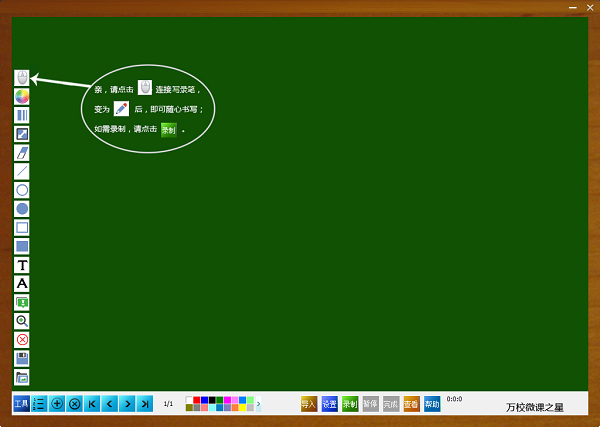
万校微课之星正式版软件特色
1、操作相当简单,使用极其方便,不用培训,教师便会使用;
2、采用专业的录制格式,录制的数据相当小,10分钟10M左右,这样,学生浏览学习、自然流畅、如同身临其境;
3、完全迎合教师传统书写的习惯,且制作流程与教师上课一般,极大地表现与激发教师的聪明才智;
4、录制的微课可以用通用格式保存在本地,也可上传到教师个人网络硬盘;方便教师的资源管理;
5、教师在录制过程中只需关注讲解的内容和质量,教师可以声情并茂,从容自如,任意发挥,无需课堂表演,手忙脚乱。书写笔误,轻轻擦去,对效果不满意,轻点一下,便可重录。
6、支持外部文件导入(Word、PPT、PDF等),方便引入式讲解;
7、支持键盘输入文字、笔迹粗细、截屏,缩放等功能;
8、录制结束后,直接以MP4格式保存;
9、支持分页讲解
万校微课之星正式版安装方法
1、下载文件找到"微课之星软件适用w7以上.exe"双击运行;
2、可以对安装的语言进行选择,进入许可协议的界面,点击我接受;
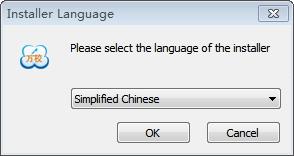
3、对安装位置选择,建议安装在不会对您的C盘造成影响的磁盘上,点击下一步;
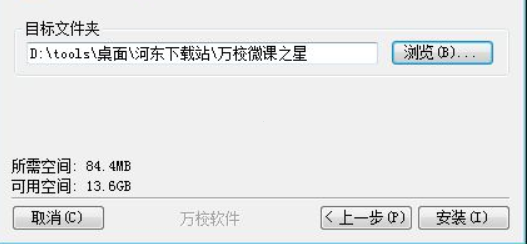
4、正在对需要的软件进行安装,请耐心等待即可............
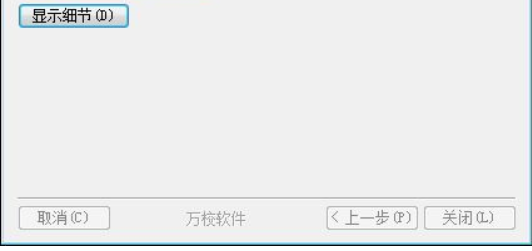
5、万校微课之星软件已经安装完成,点击关闭;
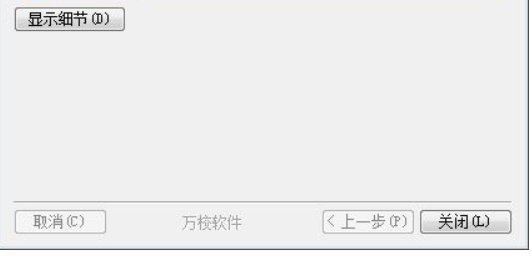
万校微课之星正式版常见问题
Q:导入 word 文档,文档中的很多页都显示为同一页的内容?
A:可能是因为导入的文档中带有索引的原因,先去除文档中的所有索引,进行文件保存后再重新导入即可。
Q:在导入 word 文档时,导入无反应?
A:已安装 Microsoft Office 前提下,原因可能是文档的排版布局问题,需打开要导入的文档,把文档布局设置打印布局,保存后,即可导入。如图:
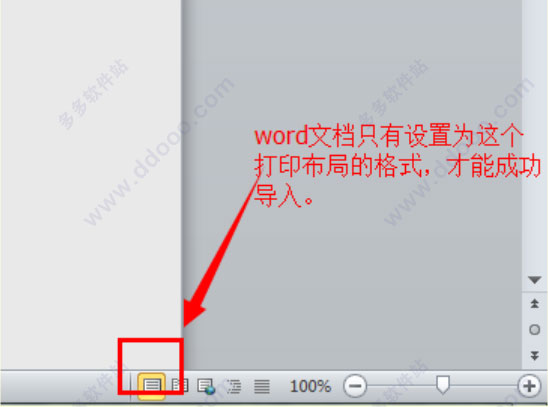
Q:如何重新设置录制存放地址?
A:将“C:测试目录”修改为您需要的目录地址,如“C:我的微课”。
注意:后面的.mp4不可省略
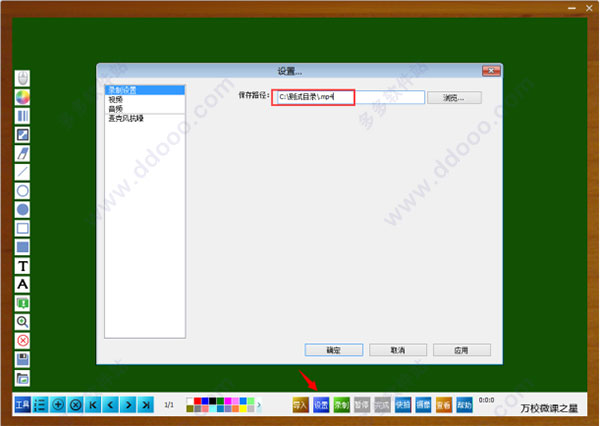
Q:导入时为什么没有在当前页加入内容?
A:导入时会自动添加页,将内容加至新增页,无需手动添加页进行导入。
下载仅供下载体验和测试学习,不得商用和正当使用。
下载体验
